Ten artykuł jest kluczem odpowiedzi Jak przekonwertować zdjęcia do formatu PDF na iPhonie, a jeśli masz z tym problem, zatrzymaj się tutaj i przeczytaj więcej na ten temat.
Zdjęcia można konwertować do plików PDF za pomocą natywnych aplikacji iPhone'a.
Nie można jednak edytować plików PDF za pomocą tych aplikacji. Dzięki naszej aplikacji będziesz mógł nie tylko konwertować pliki PDF, ale także je edytować.
Wśród najlepszych aplikacji do skanowania plików PDF dla iPhone'a jest The Scanner App – PDF Editor.
Pliki PDF mogą być odczytywane i tworzone przez dowolną aplikację, sprzęt lub system operacyjny.
Zaletą formatu PDF jest możliwość wysłania dowolnego dokumentu ze świadomością, że zostanie on odebrany dokładnie zgodnie z przeznaczeniem.
W tym przewodniku krok po kroku pokażemy, jak przekonwertować obrazy iPhone'a na dokumenty PDF.
Jak przekonwertować zdjęcia do formatu PDF na iPhonie?
Podczas zapisywania zdjęć w formacie PDF istnieje wiele powodów, dla których warto to zrobić. Możesz przekonwertować zrobione zdjęcie lub książkę na format PDF, aby ułatwić sobie późniejszy dostęp.
Możesz także zapisywać zrzuty ekranu i zdjęcia jako pliki PDF, aby umożliwić drukowanie.
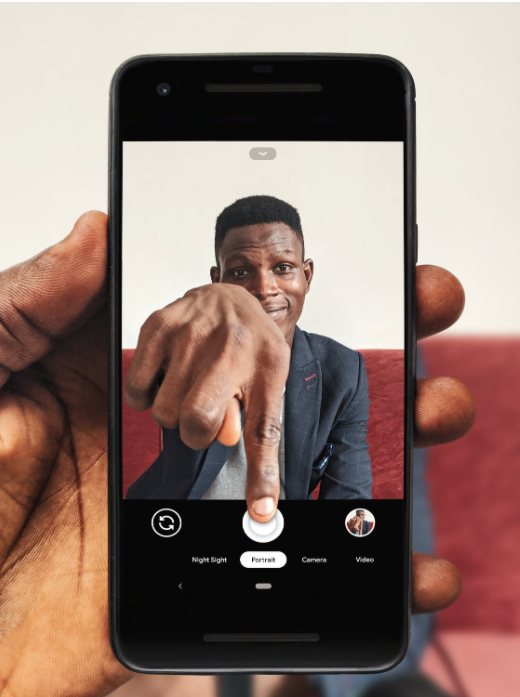
Poznaj cztery najlepsze metody iPhone'a do konwersji zdjęć do formatu PDF, korzystając z tego przewodnika.
- Możesz zapisać obraz jako plik PDF, korzystając z opcji Drukuj w aplikacji Zdjęcia iPhone'a.
- Zapisuj zdjęcia jako pliki PDF za pomocą aplikacji Książki na iPhonie.
- Korzystając z aplikacji Pliki na iPhonie, możesz konwertować zdjęcia na pliki PDF.
- Korzystając z aplikacji PDF Scanner, twórz pliki PDF ze zdjęć na iPhonie.
Chodź! przeczytajmy to teraz pokrótce.
1. Korzystanie z opcji drukowania na iPhonie:
Dzięki aplikacji Zdjęcia możesz zapisywać zdjęcia jako pliki PDF na dwa sposoby. W tej sekcji zademonstrujemy jedną metodę, która wykorzystuje opcję drukowania.
Drukowanie obrazów w aplikacji Zdjęcia i powiększanie palcem to wymagane kroki w tej technice.
Krok 1: Możesz uzyskać dostęp do aplikacji Zdjęcia na swoim iPhonie, otwierając ją.
Krok 2: Aby przekonwertować obraz, zaznacz go. Następnie naciśnij długo obraz i wybierz „Udostępnij”.
Krok 3: W prawym górnym rogu ekranu znajduje się opcja wyboru wielu zdjęć lub zrzutów ekranu do konwersji do formatu PDF.
Krok 4: Następnie kliknij „Udostępnij” i wybierz elementy, które chcesz przekonwertować.
Krok 5: Aby wydrukować dokument, wybierz opcję „Drukuj” z menu udostępniania.
Krok 6: Wykonaj gest powiększenia na karcie Opcje drukarki. Plik PDF zostanie utworzony na podstawie wybranych obrazów.
Krok 7: Kliknij „Udostępnij”, aby udostępnić. Istnieje kilka opcji udostępniania.
2. W aplikacji Książki:
Innym sposobem konwertowania plików JPG na format PDF jest udostępnianie obrazów z aplikacji Zdjęcia do Aplikacja Książki. Obowiązują prawie te same kroki.
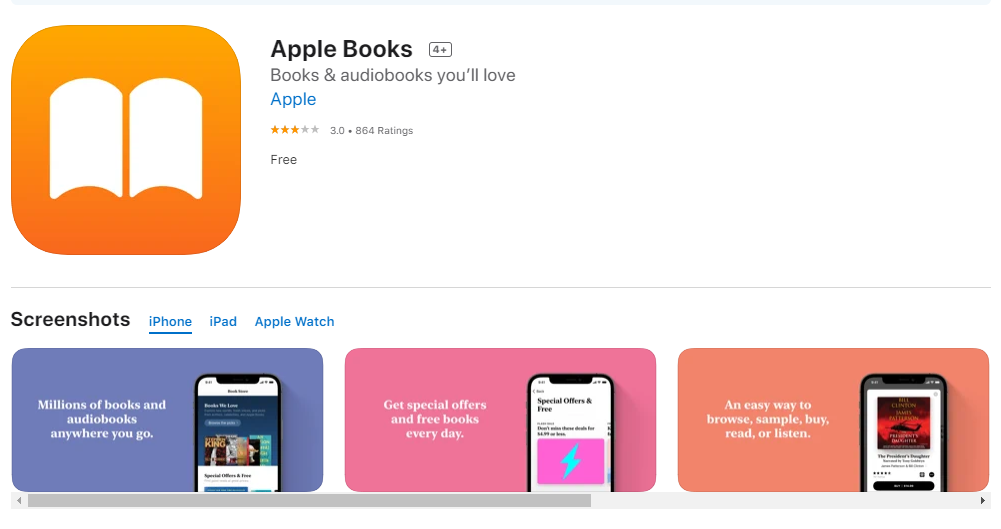
Krok 1: Zainstaluj aplikację Zdjęcia na swoim iPhonie.
Krok 2: Możesz wybrać obraz do konwersji. Aby to zrobić, kliknij „Udostępnij” po długim naciśnięciu obrazu.
Krok 3: W przypadku wielu zdjęć lub zrzutów ekranu kliknij przycisk „Wybierz” w prawym górnym rogu.
Krok 4: Kliknij ikonę „Udostępnij” po wybraniu zdjęć, które chcesz przekonwertować.
Krok 5: Wybierz aplikację Książki z menu udostępniania.
Krok 6: Możesz wybrać obraz PNG lub JPG, który zostanie automatycznie przekonwertowany na format PDF.
3. Aplikacja Pliki na iPhonie:
Aplikacja Pliki umożliwia konwertowanie zdjęć na pliki PDF.
Aplikacja Pliki umożliwia przekształcenie dowolnego obrazu zapisanego w innej aplikacji w plik PDF. Naciśnij i przytrzymaj zdjęcie, jeśli zostało już zapisane w aplikacji Pliki. Kliknij „Utwórz plik PDF” w wyskakującym menu.
W przypadku zdjęć zapisanych w innej aplikacji, takiej jak Zdjęcia, postępuj zgodnie z poniższymi instrukcjami, aby przekształcić je w plik PDF.
Krok 1: Wybierz obrazy z aplikacji Zdjęcia.
Krok 2: Kliknij „Udostępnij”, aby udostępnić.
Krok 3: Wybierz folder, w którym chcesz zapisać plik(i), klikając „Zapisz w plikach”.
Krok 4: Uruchom aplikację Pliki i stuknij „Utwórz PDF” po długim naciśnięciu obrazu.
Krok 5: W przypadku wielu obrazów naciśnij „Utwórz plik PDF” w prawym dolnym rogu ekranu po kliknięciu ikony z trzema kropkami.
Krok 6: Twój nowy plik PDF będzie przechowywany w tym samym folderze co poprzedni w aplikacji Pliki.
4. Za pomocą Skaner PDF:
Widać, że Apple nie zapewnia łatwego sposobu konwersji zdjęć do formatu PDF z poprzednich metod.
Wymaga to długiego lub skomplikowanego procesu. Jedyne, co możesz zrobić z plikiem PDF, to skopiować go, zmienić jego nazwę lub udostępnić.
Potrzebujesz aplikacji do edycji plików PDF innej firmy, takiej jak Skaner PDF aby przekonwertować pliki na edytowalny plik PDF.
Jest to nie tylko jeden z najlepszych edytorów PDF na iPhone'a, ale także świetna aplikacja do konwersji JPG na PDF.
Poniżej przedstawiono dwa sposoby konwersji zdjęcia z iPhone'a do formatu PDF za pomocą aplikacji Skaner.
Najpierw pobierz aplikację PDF Scanner, jeśli jeszcze tego nie zrobiłeś.
Metoda 1: Konwertuj zeskanowany dokument do formatu PDF:
Krok 1: Pobierz i zainstaluj Skaner PDF.
Krok 2: Kliknij „Skanuj za pomocą aparatu” po wybraniu ikony „+”.
Krok 3: Użyj aparatu iPhone'a, aby zrobić zdjęcie.
Krok 4: Możesz także wybrać obraz z Rolki z aparatu.
Krok 5: Obraz zostanie zapisany w formacie PDF po kliknięciu „Zapisz”.
Metoda 2: Zeskanuj zdjęcie, aby utworzyć plik PDF za pomocą aplikacji Skaner:
Krok 1: Aby użyć Skanera PDF, otwórz aplikację, a następnie kliknij Skanuj.
Krok 2: Wybierz „Importuj z chmury”, klikając ikonę „+”.
Krok 3: Obrazy można zapisywać w aplikacji za pośrednictwem Dropbox, Google Drive, iCloud lub WiFi Sync.
Krok 4: Możesz wybierać między JPEG i PDF, dotykając ikony „Udostępnij”.
Krok 5: Suwak należy przesunąć w kierunku PDF.
Te metody z pewnością przyspieszą proces konwersji obrazu do formatu pdf.
Szybkie linki :
Wniosek: jak przekonwertować zdjęcia do formatu PDF na iPhonie 2024
Za pomocą iPhone'a możesz tworzyć i zapisywać zdjęcia w formacie PDF na cztery różne sposoby.
Wybierz metodę, która wydaje Ci się najbardziej intuicyjna. Aby przekształcić obrazy w pliki PDF, zalecamy wypróbowanie czwartej opcji, aplikacji PDF Scanner.
Korzystając ze skanera, możesz przekonwertować dowolny plik obrazu na format PDF lub odwrotnie.
Na przykład możesz przekonwertować JPG na PDF lub JPEG na PDF. Narzędzie działa również jako edytor PDF, umożliwiając tworzenie, edytowanie, filtrowanie i scalanie plików PDF.
